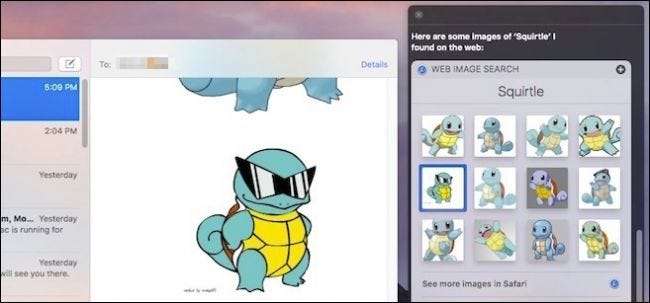
웹에서 이미지 검색을 포함하여 macOS Sierra에서 Siri로 할 수있는 몇 가지 멋진 작업이 있습니다. 하지만 이메일이나 다른 앱에서 이러한 이미지 중 하나를 사용하려면 어떻게해야할까요? 드래그 앤 드롭 만 있으면됩니다.
정말 쉽기 때문에 어떻게 작동하는지 설명하겠습니다. 메뉴 표시 줄, Dock에서 아이콘을 클릭하거나 단축키 Option + 스페이스 바를 사용하여 Siri를 활성화합니다.
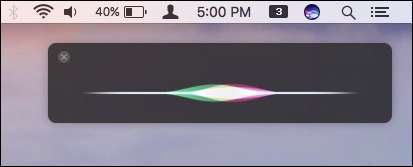
Siri를 사용하면 Mac 또는 Bing을 통해 인터넷에서 이미지를 검색 할 수 있습니다. 이미지를 찾으면 처음 12 개의 결과가 표시됩니다.
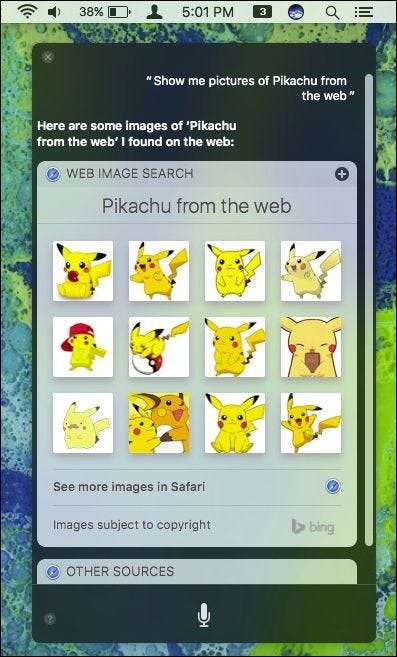
Siri가 표시하는 것보다 더 많은 이미지를 보려면 "Safari에서 더 많은 이미지보기"를 클릭하십시오. 이렇게하면 처음 12 개의 이미지뿐만 아니라 그 이상을 반환합니다.
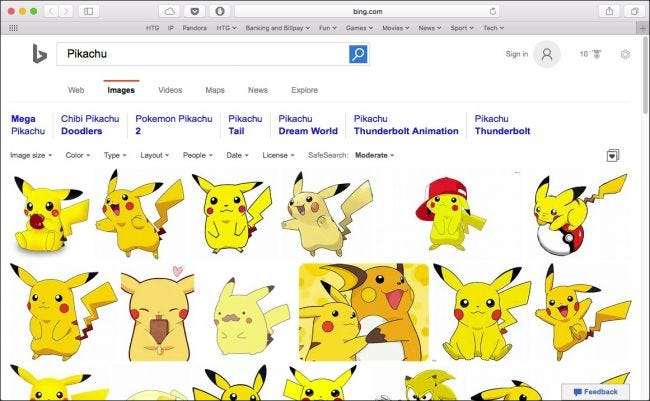
따라서 iMessage 또는 Mail을 통해 친구 나 가족과 피카추 사진을 공유하고 싶다고 가정 해 보겠습니다. 기존 방식으로 검색 한 다음 애플리케이션으로 드래그하여 수행 할 수 있지만 Siri에서 수행하는 것이 훨씬 빠르고 쉽습니다.
Siri가 이미지 결과를 반환하면 하나를 클릭하고 Siri 밖으로 끌어서 원하는 곳에 놓습니다.
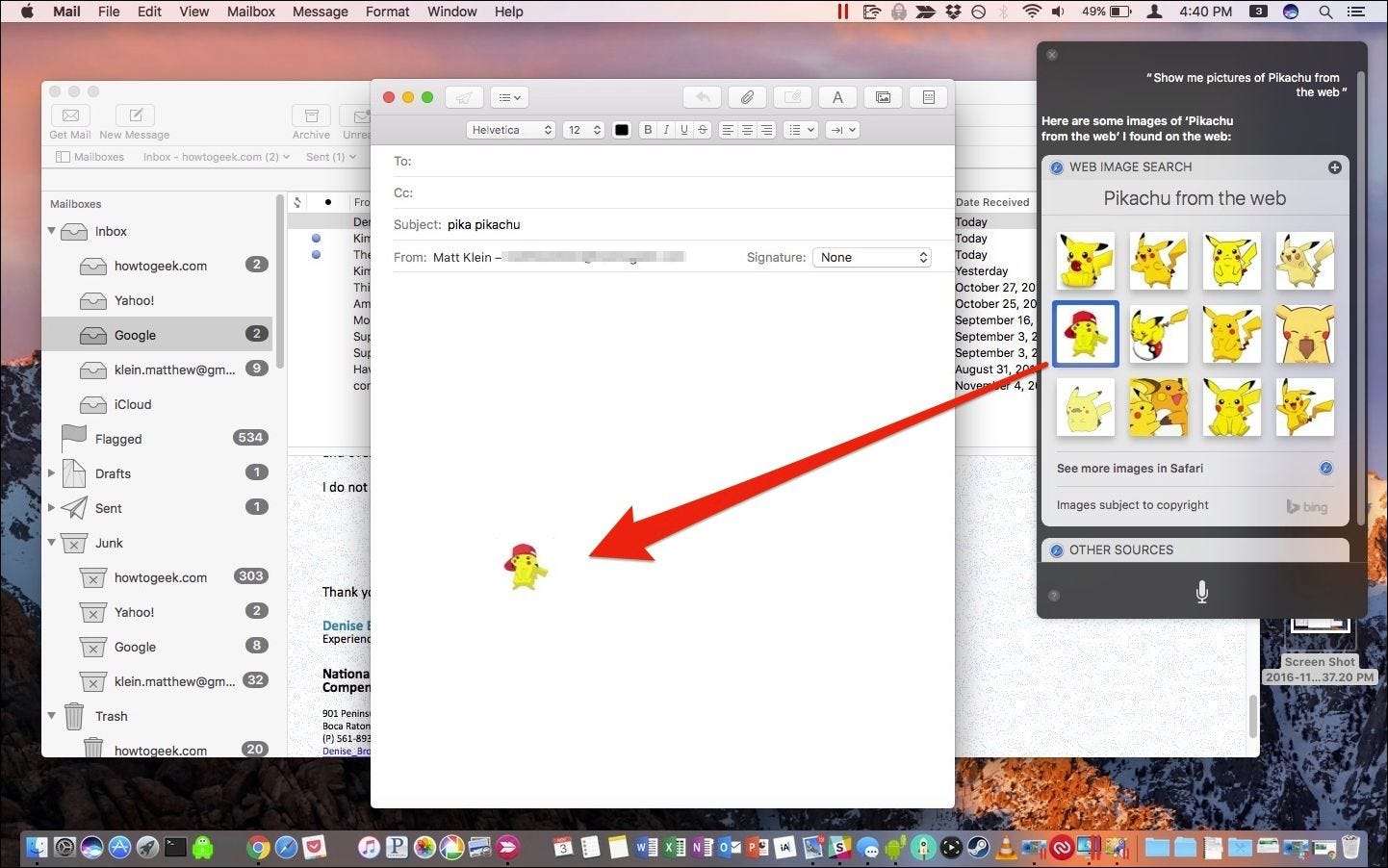
여기에서는 Siri에서 이미지를 끌어다 놓은 메일에 메시지를 생성했습니다. Siri가 반환하는 이미지 결과에 관계없이이를 수행 할 수 있습니다.
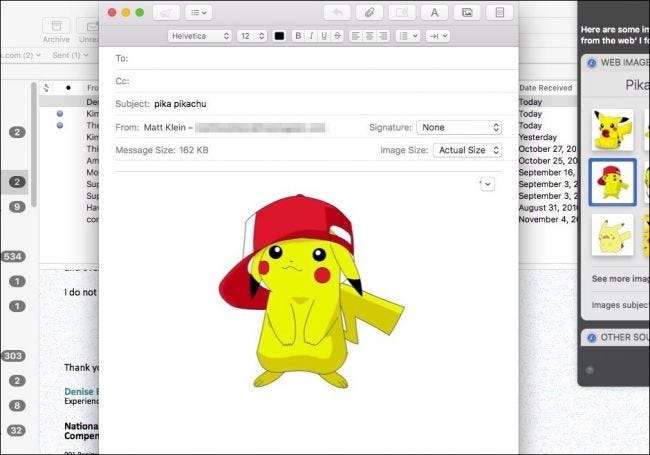
또한 응용 프로그램에 붙여 넣는 것에 만 국한되지 않습니다. 나중에 사용하기 위해 이미지를 폴더에 간단히 놓을 수도 있습니다.

친구가 좋아하는 것을 고르도록하는 것과 같이 실제 결과의 이미지를 드래그 할 수도 있습니다.
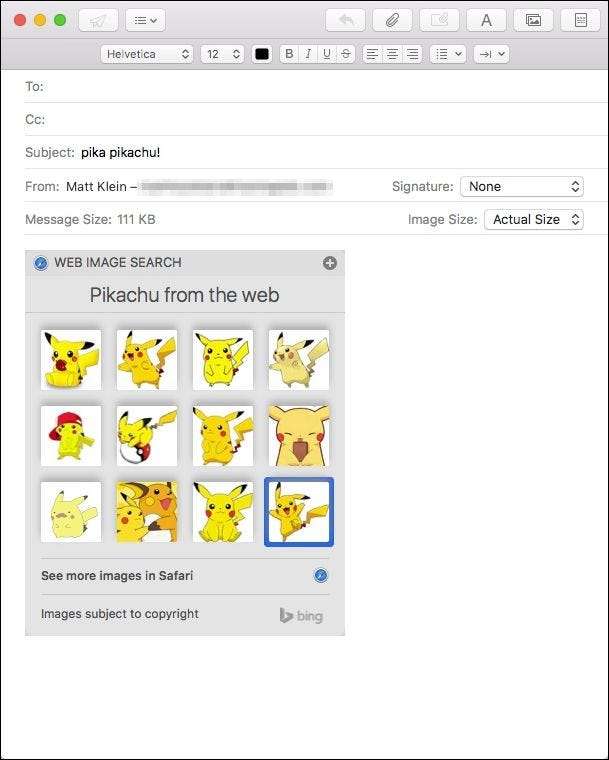
Mail, iMessage 또는 기타 Apple 응용 프로그램에 국한되지 않습니다. Microsoft Word, Slack, Facebook 등 원하는 거의 모든 애플리케이션에 이미지를 드래그 앤 드롭 할 수 있습니다. 이미지를 복사하여 붙여 넣을 수 있다면 Siri에서도 할 수 있습니다.
이제 다음 번에 친구에게 문자를 보낼 때 친구가 인식하지 못하거나 이해하지 못하는 것을 언급 할 때 빠른 Siri 이미지 검색을 통해 의미를 보여줄 수 있습니다.







